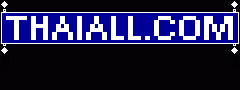
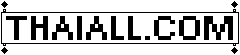
การใช้ google drive เป็น webhosting

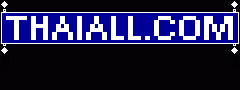 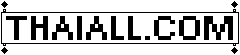 |  |
|
ปรับปรุง : 2565-11-16 (แหล่งสืบค้นห้องสมุด) |
| Drive Hosting | WebServer | |
|
ใช้เวลาโหลดเว็บเพจ = 117 มิลลิวินาที สูง = 2710 จุด กว้าง = 1264 จุด |
| "ไม่เริ่มต้นในวันนี้ จะไม่มีทางสำเร็จในวันพรุ่ง" โดย โยฮัน ว็อล์ฟกัง ฟ็อน เกอเทอ |